Како избрисати партицију волумена или диска у оперативном систему Виндовс 11/10
Да би се подаци чували на организован начин, оперативни системи вам сада дају функцију за креирање засебних партиција из вашег ХДД(HDD) или ССД(SSD) складишта. Мицрософт(Microsoft) је одувек подржавао ову малу, али моћну функцију.
Али много пута можете попунити неку одређену партицију врло брзо. Ово резултира недостатком простора за ту партицију и самим тим чини цео процес коришћења рачунара споријим јер велики комад датотека треба да се индексира у мањој партицији. Дакле, за ово, или морате да избришете друге партиције да бисте доделили њихово складиште вашој партицији која нема довољно простора за складиштење или једноставно поново направите партицију тако да сви бескорисни подаци буду избрисани и можете да почнете изнова са партицијом која је препуна.
Дакле, данас ћемо разговарати о томе како да избришете било коју партицију за складиштење са вашег Виндовс 11/10 рачунара користећи Диск Манагемент(Disk Management) , Цомманд Промпт(Command Prompt) или Виндовс ПоверСхелл(Windows PowerShell) .
Избришите партицију волумена или диска(Drive Partition) у Windows 11/10
Да бисте избрисали волумен или партицију диск јединице у Windows 11/10 , следите ове методе:
- Коришћење управљања дисковима
- Коришћење командне линије
- Коришћење Виндовс ПоверСхелл-а
Да бисте сазнали више о овим начинима, наставите да читате.
1] Коришћење управљања дисковима
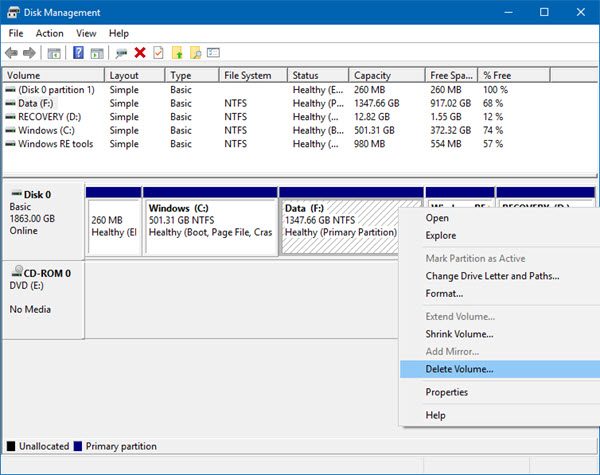
Овај је једноставан. У ВинКс менију (WinX Menu)отворите Управљање дисковима(open Disk Management) , изаберите диск јединицу(Drive) коју желите да избришете, кликните десним тастером миша на њу, а затим кликните на Делете Волуме(Delete Volume) .
2] Коришћење командне линије
Почните тако што ћете притиснути комбинацију дугмета WINKEY + X или кликните десним тастером миша на дугме Старт(Start) и кликните на Командни редак (Администратор) (Command Prompt (Admin) ) или само потражите цмд (cmd ) у пољу за претрагу Цортана , кликните десним тастером миша на икону (Cortana)командне линије(Command Prompt) и кликните на Покрени као администратор.(Run as Administrator.)
Сада унесите следећу команду,
diskpart
Ово ће покренути Дискпарт Утилити(Diskpart Utility) . То је услужни програм заснован на командној линији, баш као и командна линија(Command Prompt) , али ће добити УАЦ промпт(UAC Prompt) када га позовете. Морате да кликнете на Да(Yes) за УАЦ промпт.
Затим укуцајте,
list volume
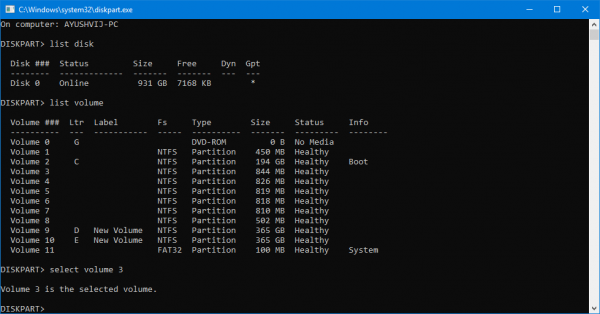
Сада ћете добити листу партиција које су направљене на вашем рачунару.
Изаберите партицију коју желите да избришете по њеном јединственом идентификационом(Unique Identification) броју као том Кс (Volume X ) где Кс означава јединствени идентификациони број(Unique Identification Number) .
Сада унесите следећу команду да изаберете жељени волумен,
select volume number
Сада, да бисте избрисали волумен који сте управо изабрали, унесите следећу команду,
delete volume
Сада, ово ће избрисати волумен који сте управо изабрали и претворити га у недодељени простор.
3] Коришћење Виндовс ПоверСхелл-а
Пре свега, почните тако што ћете притиснути комбинацију тастера WINKEY + X или кликните десним тастером миша на дугме Старт(Start) и кликните на Виндовс ПоверСхелл (Админ) (Windows PowerShell (Admin) ) или само потражите Виндовс ПоверСхелл (Windows PowerShell ) у пољу за претрагу Цортана , кликните десним тастером миша на икону (Cortana)Цомманд Промпт(Command Prompt) и кликните на Покрени као администратор.(Run as Administrator.)
Сада унесите следећу команду да бисте добили листу свих партиција на вашем рачунару,
Get-Volume
Сада само изаберите слово погона које желите да избришете.
А затим унесите следећу команду да избришете ту одређену партицију,
Remove-Partition -DriveLetter
Замените словом партиције коју желите да избришете.

Затим ће од вас тражити потврду. Притисните И(Y) да бисте рекли Да или притисните А(A) да бисте рекли Да свима.
Избрисаће партицију коју сте управо изабрали и преместиће је као недодељени простор.
Овако бришете партицију волумена или диска(Drive Partition) у Windows 11/10 . Ми бисмо само препоручили кориснику да следи последње две методе у случају да уобичајени метод са управљањем дисковима(Disk Management) не може да испуни захтеве корисника.
Како да избришем све волумене чврстог диска?
Да бисте избрисали све запремине чврстог диска или форматирали чврсти диск, можете користити панел за управљање дисковима у (Disk Management)Windows 11/10 . Морате да користите опцију Формат(Format) доступну у контекстуалном менију. Због мера предострожности, морате да направите резервну копију свих важних података на другом диску.
Како уклонити партицију на чврстом диску?
Можете да користите управљање диском(Disk Management) , командну линију(Command Prompt) и Виндовс ПоверСхелл(Windows PowerShell) да бисте уклонили партицију на чврстом диску. Ако користите панел за управљање диском(Disk Management) , потребно је да користите опцију Формат(Format) у контекстуалном менију након што изаберете чврсти диск. Било да је у питању ХДД(HDD) или ССД(SSD) , метод је исти.
Прочитајте следеће(Read next) : Како да креирате нову, промените величину, проширите партицију користећи алатку за управљање дисковима(create New, Resize, Extend Partition using Disk Management Tool) .
Related posts
Најбољи софтвер за шифровање чврстог диска за Виндовс 11/10
Како проверити да ли диск користи ГПТ или МБР партицију у оперативном систему Виндовс 11/10
Зауставите чврсти диск да пређе у стање спавања у оперативном систему Виндовс 11/10
Опција Прошири јачину звука је засивљена или онемогућена у оперативном систему Виндовс 11/10
Повећајте брзину чврстог диска и побољшајте перформансе у оперативном систему Виндовс 11/10
Спољни чврсти диск се не приказује или не открива у оперативном систему Виндовс 11/10
Како мапирати мрежни диск помоћу смерница групе на Виндовс 11/10
Поправите ЦОМ Сурогате високу употребу ЦПУ-а или диска у оперативном систему Виндовс 11/10
Управљање диском не ради, учитава се или не реагује у оперативном систему Виндовс 11/10
Како користити диск за опоравак да бисте вратили Виндовс 11/10
Уклоните диск из складишног простора за меморијске просторе у оперативном систему Виндовс 11/10
Како омогућити и подесити квоту диска за кориснике у оперативном систему Виндовс 11/10
Поправите ДЦФВинСервице велику употребу диска у оперативном систему Виндовс 11/10
Како онемогућити Стораге Сенсе у оперативном систему Виндовс 11/10
Како проверити здравље чврстог диска у оперативном систему Виндовс 11/10 користећи ВМИЦ
Учините да алатка за чишћење диска избрише СВЕ привремене датотеке у оперативном систему Виндовс 11/10
Како да обришете кеш мапиране мрежне диск јединице у оперативном систему Виндовс 11/10
Како мапирати мрежни диск или додати ФТП диск у Виндовс 11/10
Избришите привремене датотеке помоћу алата за чишћење диска у оперативном систему Виндовс 11/10
Како да поправите „Није могуће ресетовати рачунар. Недостаје потребна партиција диска“ у Виндовс-у
